Детальная страница объекта
Чтобы перейти на Детальную страницу объекта, щелкните по Названию объекта на странице «Объекты» или по пункту «Подробнее» в контекстном меню.
На Детальной странице объекта вы можете получить информацию о различных важных параметрах, таких как:
состояние и скорость интернет-соединения,
параметры загрузки процессора и оперативной памяти контроллера,
количество подключенных клиентов,
подробная информация о каждом соединении,
графики потребления трафика клиентами и типами подключений,
распределение подключенных клиентов по сегментам.
Вы также можете «бесшовно» (одним кликом) перейти в веб-интерфейс контроллера объекта. Здесь вы можете узнать, как настроить доступ из Интернета к веб-интерфейсу.
Детальная страница объекта состоит из 4 вкладок:
Обзорная панель
Обзорная панель — отображает важную и актуальную информацию для мониторинга состояния объекта. Информация доступна в различных представлениях.
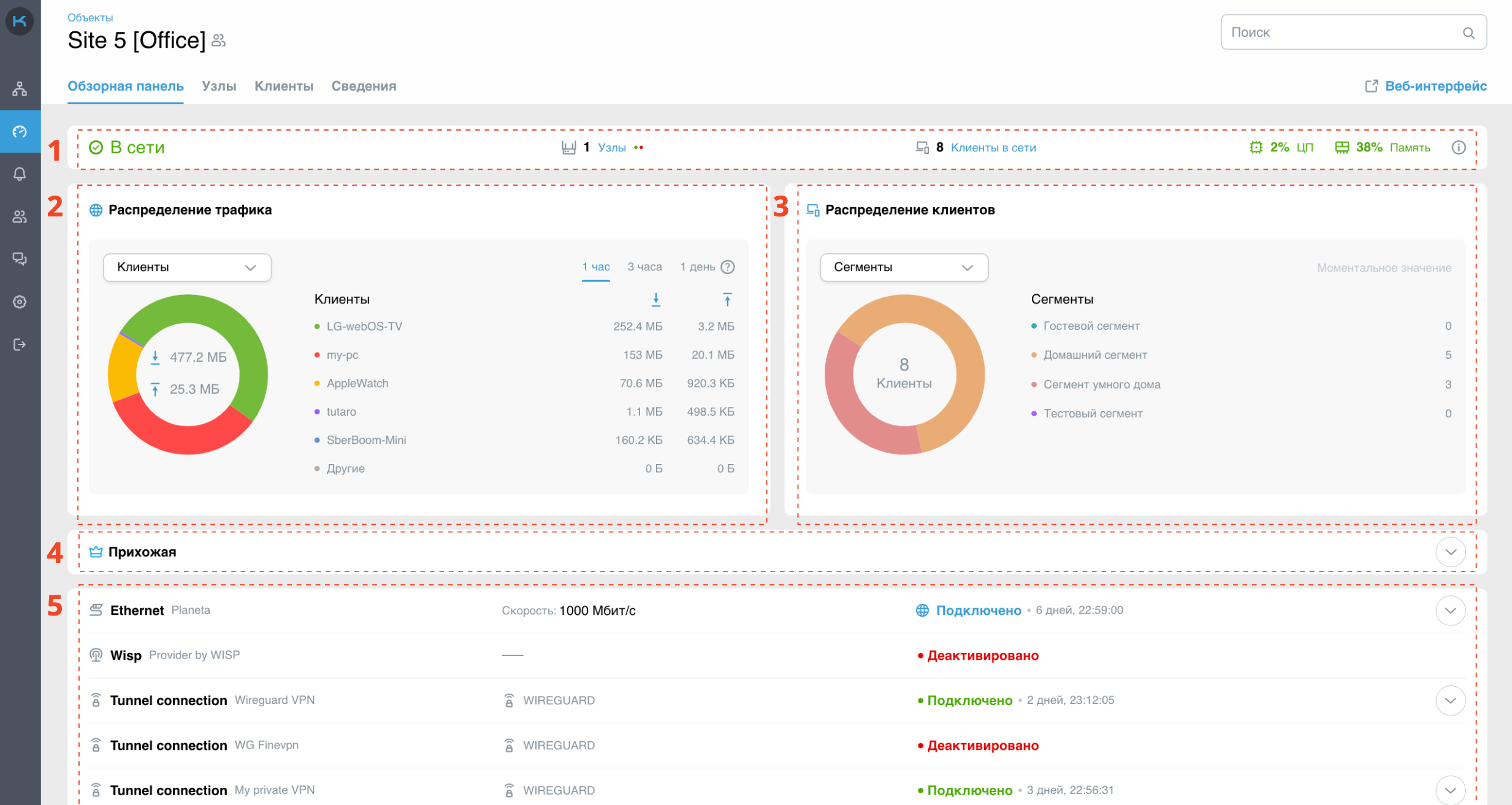
На верхней панели отображается статус объекта, количество подключенных узлов и клиентов в сети, а также параметры центрального процессора (ЦП) и оперативной памяти (Память) контроллера, которые являются мгновенными текущими значениями. Подробнее о статусах объекта и ошибках вы можете прочитать здесь.
График распределения трафика за последние
1 час,3 часаи1 деньдоступен в двух видах:Клиенты — распределение трафика только для зарегистрированных клиентов. Незарегистрированные клиенты отображаются как «Трафик незарегистрированных клиентов». Если вы хотите зарегистрировать клиента, вы можете сделать это в веб-интерфейсе Keenetic.
Тип подключения — распределение трафика для беспроводных и проводных подключений.
Важно
Если перезагрузка совпадает с недоступностью контроллера, данные в интерфейсе отображаются с момента, когда контроллер становится доступным.
График распределения клиентов в режиме реального времени доступен в 2 видах:
Сегменты — распределение онлайн-клиентов по сегментам сети. По умолчанию на всех устройствах Keeentic активирован сегмент Home. Если вы хотите создать больше сегментов, вы можете сделать это в веб-интерфейсе Keenetic.
Тип подключения — распределение зарегистрированных онлайн-клиентов по беспроводным и проводным подключениям.
График значений ЦП и Памяти построен на основе данных за последние
1 час,3 часаи1 деньдля главного контроллера объекта. На графике показаны максимальные значения за данный период времени.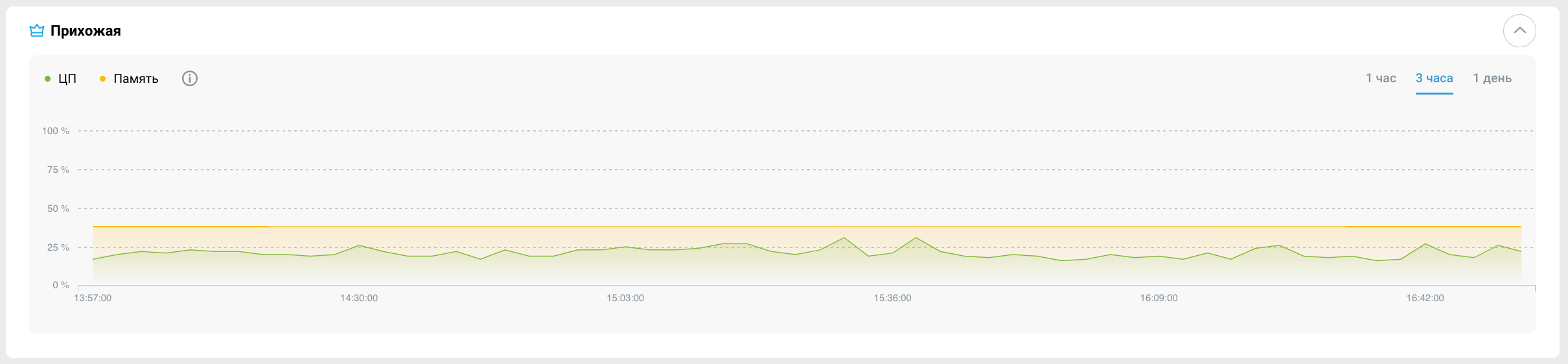
В блоке подключений отображаются все доступные подключения вашего контроллера, а также параметры подключения. Если ваш контроллер имеет более одного подключения (например, резервный канал через 4G-модем), то это подключение также отображается в данном блоке. График скорости для подключенного интернет-соединения строится на основе данных за последние
1 час,3 часаи1 день. Подробнее о том, как подключиться к интернету, вы можете прочитать здесь.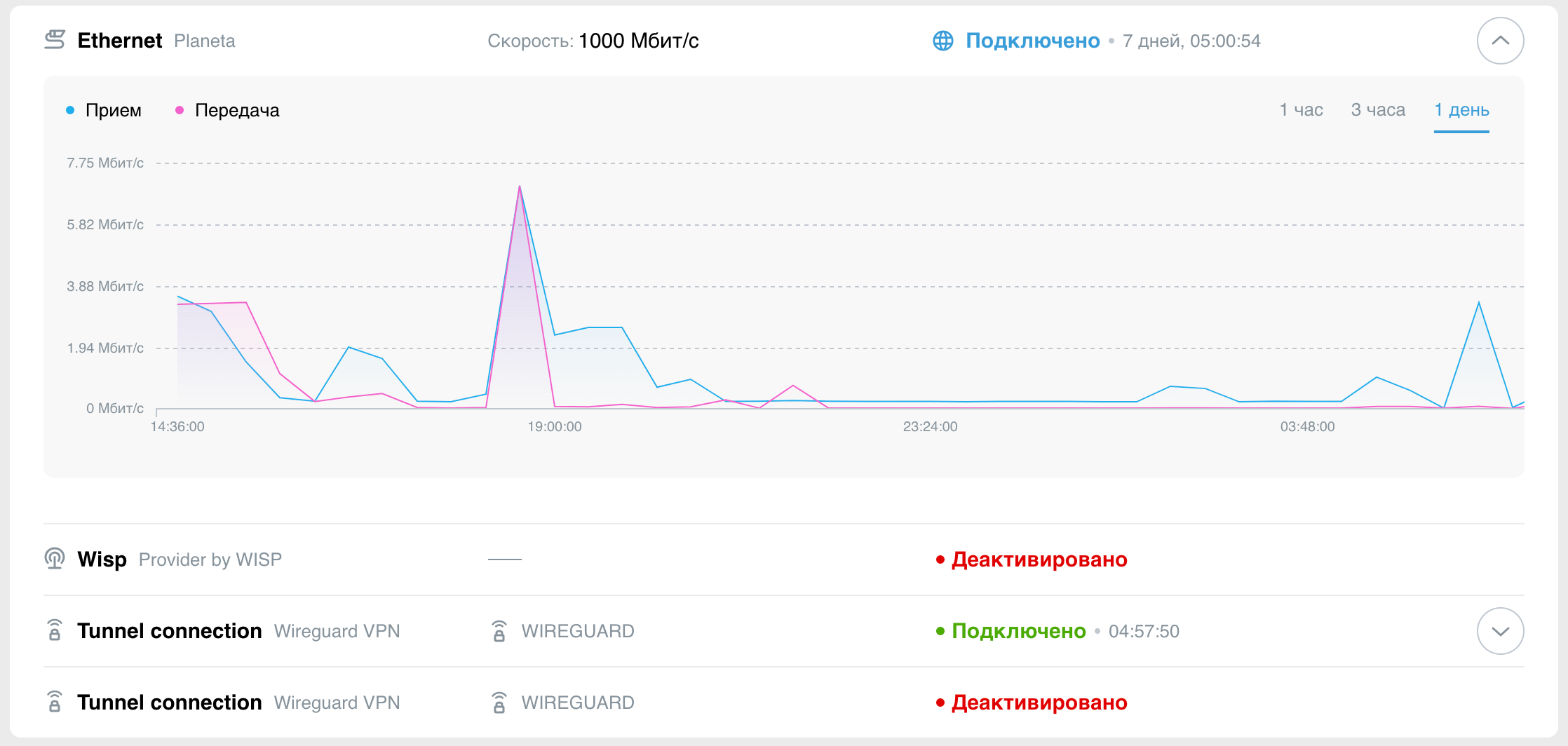
Узлы
На вкладке «Узлы» вы можете увидеть все устройства Keenetic, подключенные к вашему объекту, - их статусы, модели, клиентов, подключенных к каждому узлу, и технические параметры. Вы также можете настраивать отображение столбцов, сортировать и фильтровать данные в таблице с узлами.
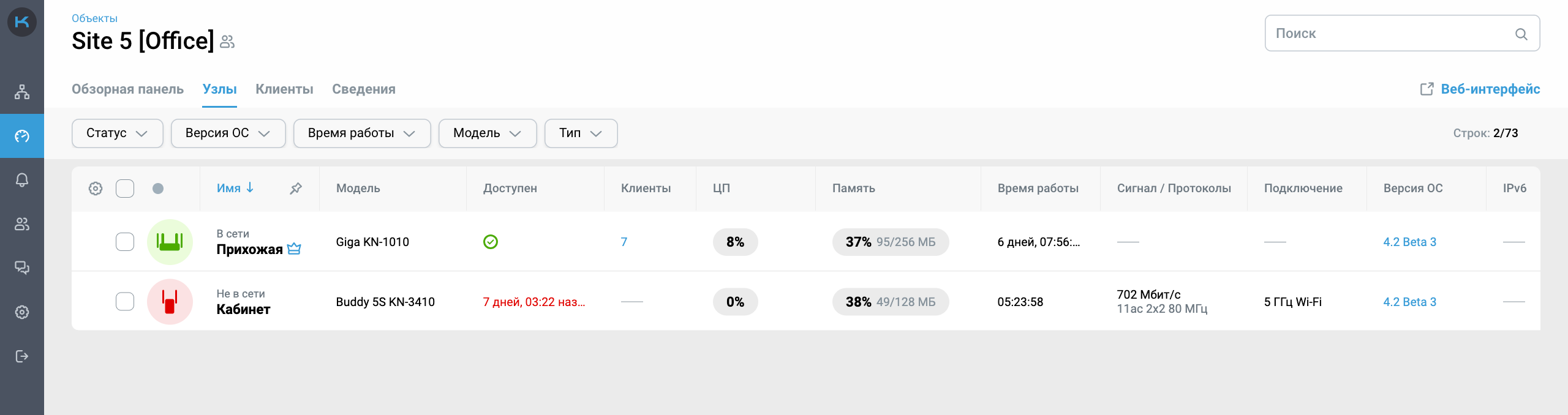
Клиенты
На вкладке «Клиенты» вы можете увидеть все зарегистрированные и незарегистрированные клиентские устройства, подключенные к вашему объекту, и их технические параметры. Вы также можете настраивать отображение столбцов, сортировать и фильтровать данные в таблице с Клиентами.
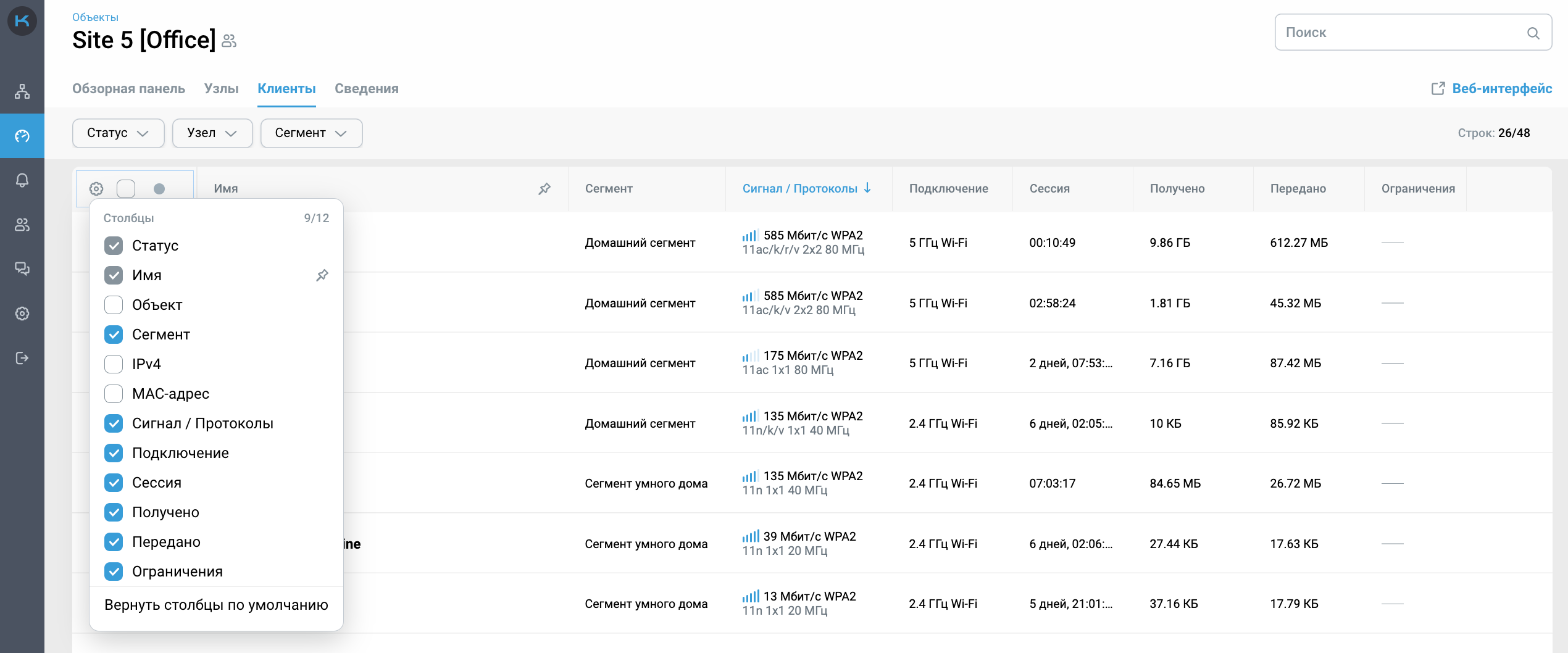
Сведения
Вкладка «Сведения» предназначена для записи и хранения дополнительной информации об объекте. Например, вы можете указать данные для быстрой связи с контактным лицом, ответственным за объект.
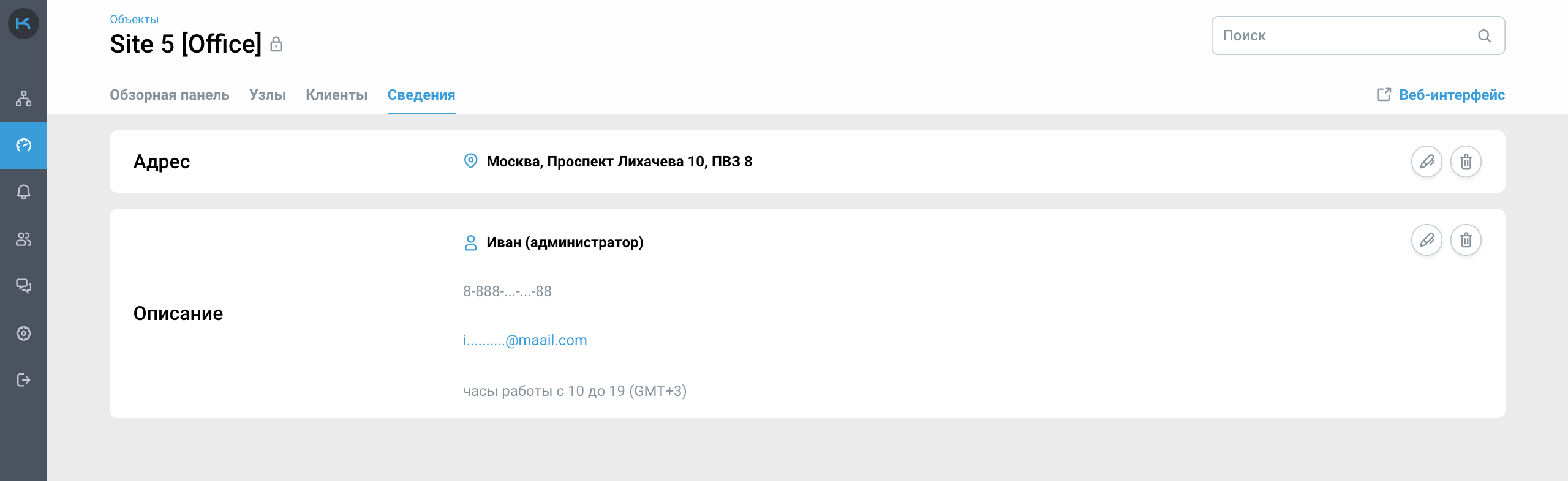
Страница состоит из двух блоков, которые можно заполнить:
Адрес — например, фактический адрес расположения контроллера.
Описание — здесь вы можете добавить любую полезную для связи информацию. Например, имя, номер телефона, e-mail, а также необходимые комментарии к данному контакту.